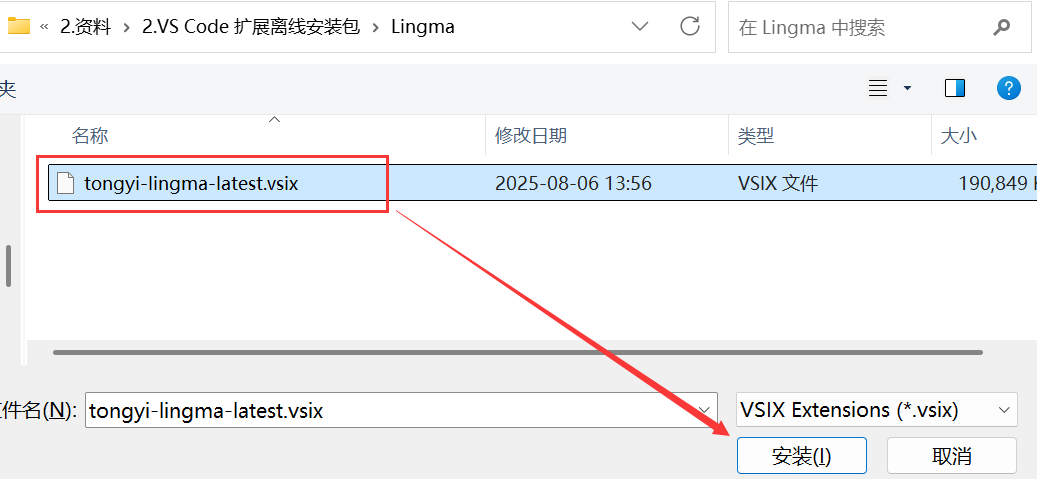3 VS Code 深度配置与优化:settings.json 参数调优、快捷键大全、实用插件推荐与离线安装教程_vscode settings.json
1 settings.json 参数调优
1.1 文件说明
settings.json 是 VS Code 的核心配置文件,用于保存用户的个性化设置和偏好。通过该文件,可以自定义和覆盖编辑器的默认行为,主要涵盖以下方面:
- 编辑器外观:主题、字体、颜色方案等视觉效果。
- 代码格式化:缩进大小、换行规则、默认格式化工具等。
- 语言支持:语法高亮、智能补全、Lint 工具配置等语言相关功能。
- 快捷键设置:自定义键盘快捷方式。
- 调试配置:调试器相关参数的定义与优化。
- 工作区设置:为特定项目定义专属配置。
settings.json 文件采用标准 JSON 格式,所有配置项均以键值对形式定义:
- 键(Key):配置项的名称,类型为字符串。
- 值(Value):配置项对应的值,可以是字符串、数字、布尔值、数组,甚至是嵌套的 JSON 对象。
在 VS Code 中,我们既可以修改全局 settings.json(影响所有项目),也可以在工作区定义局部配置(仅作用于当前项目),从而实现灵活的个性化开发环境定制。
1.2 配置方式
在 VS Code 中,settings.json 文件有两种主要的配置方式,用于自定义编辑器的行为和外观:
- 通过图形化界面(UI)设置。
- 直接编辑 settings.json 文件。
通过界面编辑
这种方式适合初学者或不熟悉 JSON 配置语法的用户:
- 打开 VS Code;
- 使用快捷键 Ctrl + ,(Windows/Linux)或 Cmd + ,(macOS)进入设置界面;
- 在搜索框中输入需要调整的设置名称,找到对应选项后,直接在 UI 界面修改其值;
- 修改完成后,VS Code 会自动更新并保存到 settings.json,更改即时生效。
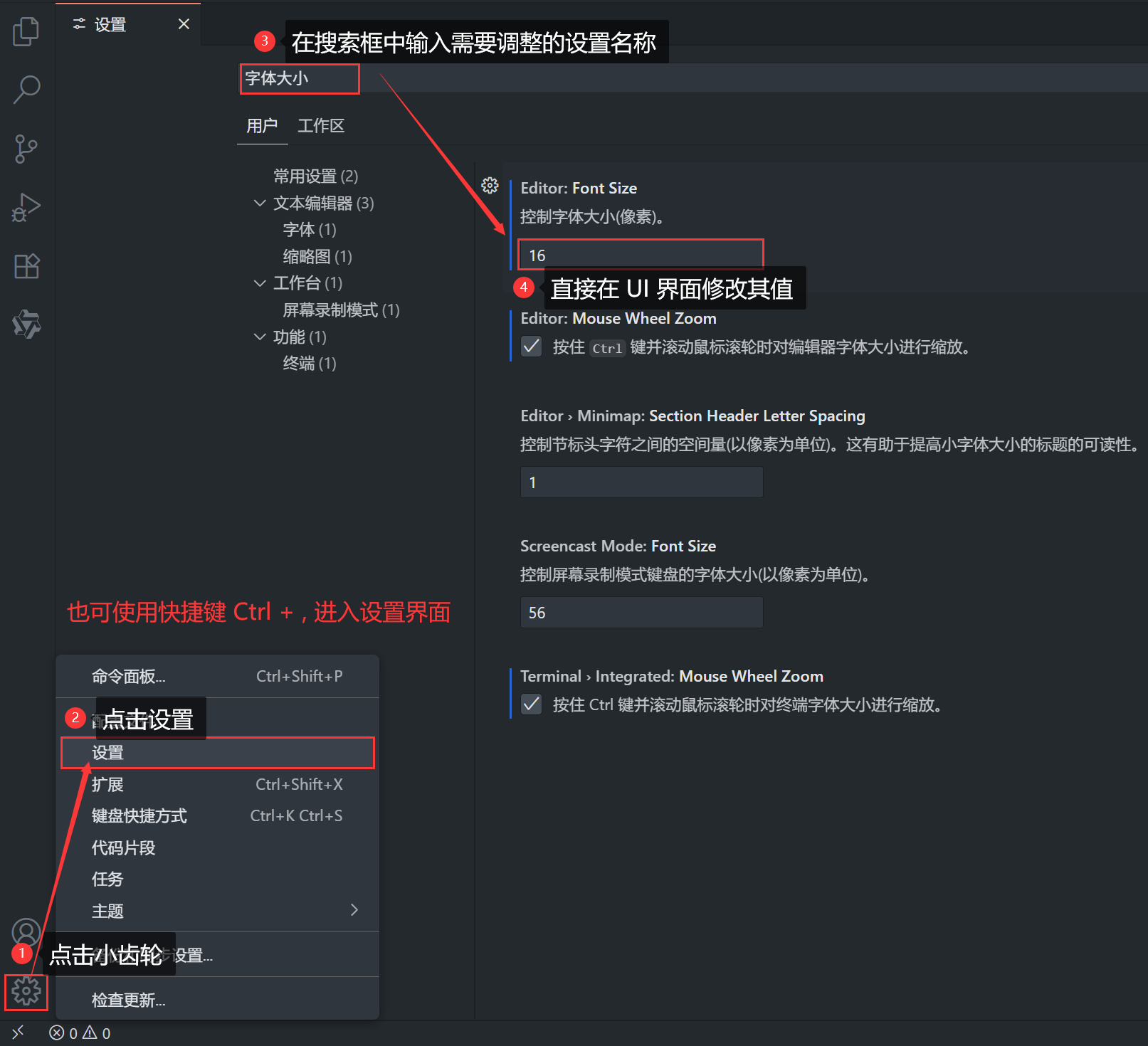
直接编辑文件
这种方式更灵活,适合需要批量配置或进行精细化调整的用户。具体操作如下:
1. 文件位置
- 全局配置文件路径:
- Windows: C:\\Users\\\\AppData\\Roaming\\Code\\User\\settings.json
- macOS: /Users//Library/Application Support/Code/User/settings.json
- Linux: /home//.config/Code/User/settings.json
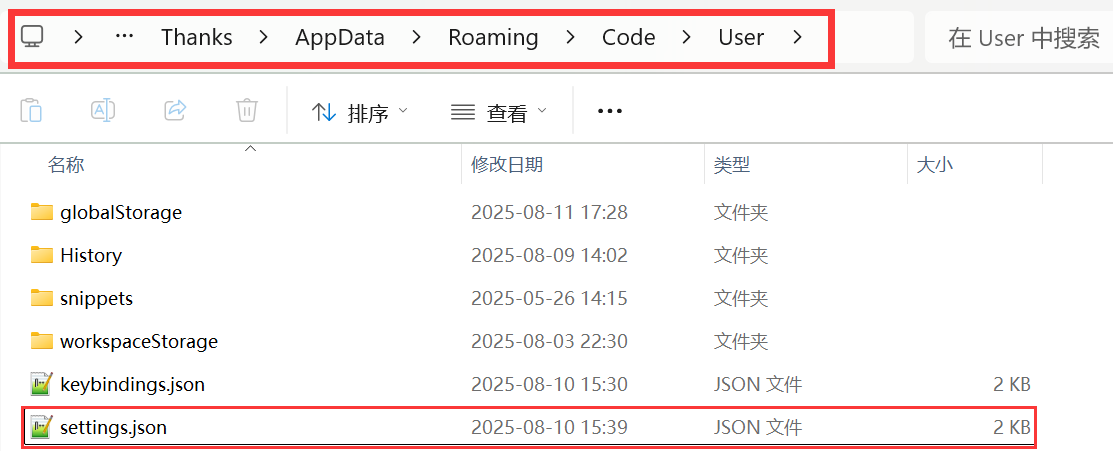
- 快速打开方式:
- 使用快捷键 Ctrl + Shift + P(Windows/Linux)或 Cmd + Shift + P(macOS)打开命令面板。
- 输入 Open Settings (JSON) 并选择:
- Open User Settings (JSON):编辑全局配置,影响所有项目。
- Open Workspace Settings (JSON):编辑当前工作区配置,仅影响当前项目。
- Open Default Settings (JSON):查看 VS Code 默认配置项(只读)。
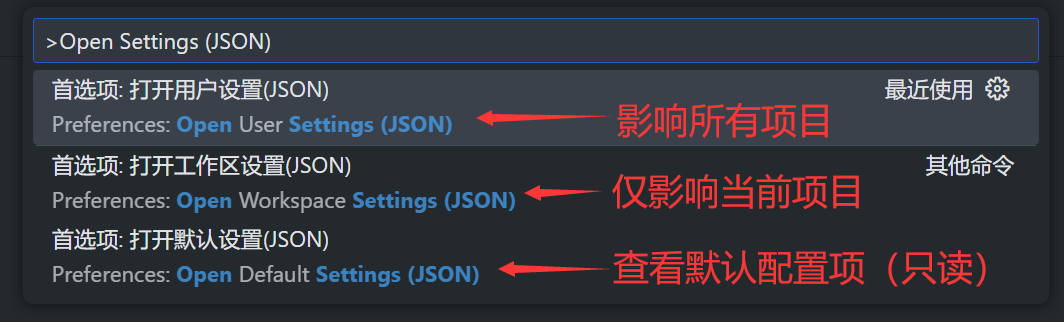
2. 编辑与保存
- 在 settings.json 中,可以直接添加或修改配置项。
- 修改完成后,保存文件即可立即生效,VS Code 会自动应用新配置。
- 本文后续将提供推荐的常用配置示例,你可以直接复制到自己的 settings.json 文件中使用,并按照后续说明进行调整。
3. 设置作用范围
- 全局设置:保存在用户目录下的 settings.json,对所有项目生效。
- 工作区设置:保存在当前项目的 .vscode/settings.json,会覆盖全局配置,实现项目级别的个性化定制。
- 如果项目目录中存在 .vscode/settings.json,该配置优先于全局设置生效。
通过灵活使用全局与工作区的 settings.json,你可以根据个人习惯和项目需求,高度定制 VS Code 的工作方式,大幅提升开发效率。
1.3 推荐基础配置
以下是博主精选的 settings.json 基础配置示例,旨在提升编辑器的流畅性、代码可读性以及整体开发效率。
{ \"editor.fontSize\": 16, \"editor.unicodeHighlight.allowedLocales\": { \"zh-hant\": true }, \"files.autoSave\": \"afterDelay\", \"files.autoGuessEncoding\": true, \"workbench.list.smoothScrolling\": true, \"editor.cursorSmoothCaretAnimation\": \"on\", \"editor.smoothScrolling\": true, \"editor.cursorBlinking\": \"smooth\", \"editor.mouseWheelZoom\": true, \"editor.formatOnPaste\": true, \"editor.formatOnType\": true, \"editor.formatOnSave\": true, \"editor.wordWrap\": \"on\", \"editor.guides.bracketPairs\": true, \"editor.suggest.snippetsPreventQuickSuggestions\": false, \"editor.acceptSuggestionOnEnter\": \"smart\", \"editor.suggestSelection\": \"recentlyUsed\", \"window.dialogStyle\": \"custom\", \"debug.showBreakpointsInOverviewRuler\": true}你可以直接将其复制到自己的 settings.json 文件中使用,如下所示:
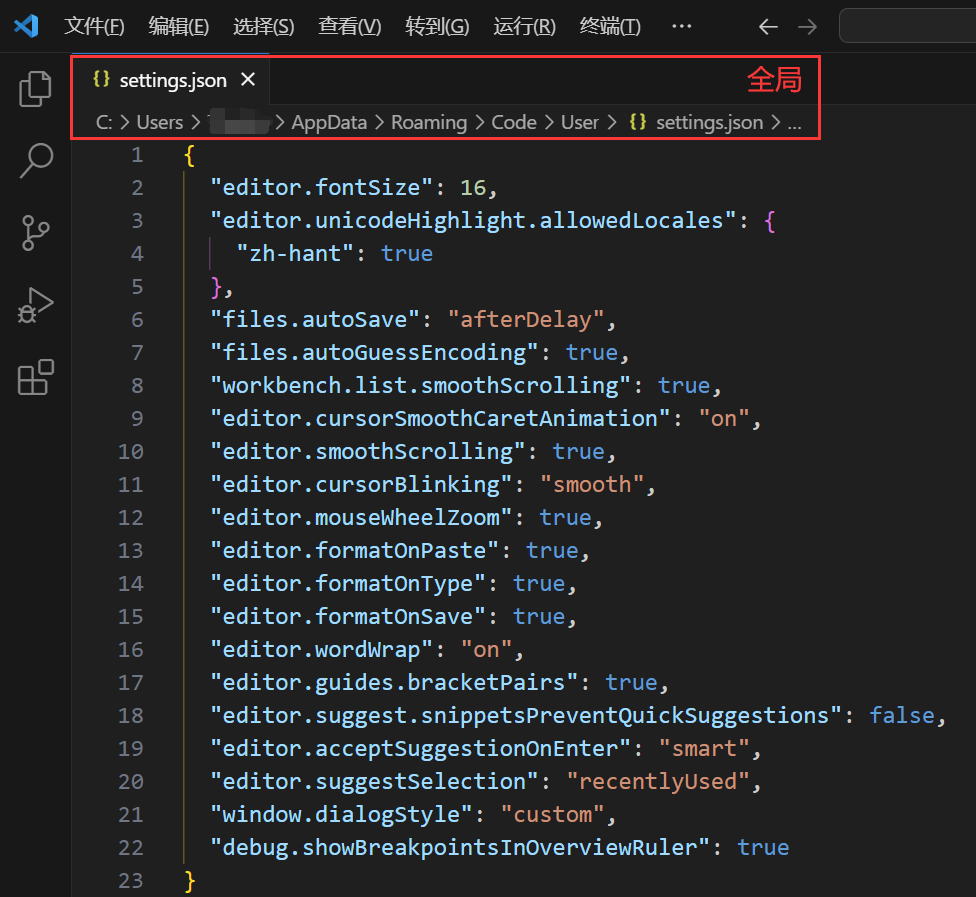
配置项解释:
editor.fontSize: 16:设置编辑器字体大小为 16,保证代码清晰可读。editor.unicodeHighlight.allowedLocales: { \"zh-hant\": true }:启用繁体中文(zh-hant)的 Unicode 高亮,确保中文字符在编辑器中正常显示。files.autoSave: \"afterDelay\":文件在短暂延迟后自动保存,减少频繁手动保存的操作。files.autoGuessEncoding: true:自动检测文件编码,避免出现乱码问题。workbench.list.smoothScrolling: true:启用文件资源管理器等列表的平滑滚动,提升浏览体验。editor.cursorSmoothCaretAnimation: \"on\":光标移动动画更加平滑,操作体验更自然。editor.smoothScrolling: true:编辑器内容滚动时更加顺畅,减少卡顿感。editor.cursorBlinking: \"smooth\":光标平滑闪烁,减少视觉疲劳。editor.mouseWheelZoom: true:允许使用鼠标滚轮配合快捷键放大/缩小字体。editor.formatOnPaste: true:粘贴代码时自动格式化,使其符合当前代码风格。editor.formatOnType: true:在输入特定字符(如分号)时自动格式化当前代码块。editor.formatOnSave: true:保存文件时自动格式化代码,确保一致的代码风格。editor.wordWrap: \"on\":自动换行,避免长代码行超出可视区域。editor.guides.bracketPairs: true:显示括号配对引导线,帮助理解代码结构层级。editor.suggest.snippetsPreventQuickSuggestions: false:允许代码片段与自动建议同时显示,提升输入效率。editor.acceptSuggestionOnEnter: \"smart\":仅在合理位置按回车才接受建议,避免误输入。editor.suggestSelection: \"recentlyUsed\":优先显示最近使用的建议,提高重复输入的效率。window.dialogStyle: \"custom\":使用自定义对话框样式,使界面更加现代化。debug.showBreakpointsInOverviewRuler: true:在概览标尺中显示断点位置,便于调试时快速定位。
2 VS Code 快捷键大全
常用快捷键:
Ctrl + Shift + PCmd + Shift + PCtrl + ,Cmd + ,Ctrl + PCmd + PCtrl + NCmd + NCtrl + RCmd + RCtrl + SCmd + SCtrl + Shift + SCmd + Shift + SCtrl + WCmd + WCtrl + K Ctrl + WCmd + K Cmd + WCtrl + ZCmd + ZCtrl + Y 或 Ctrl + Shift + ZCmd + Y 或 Cmd + Shift + ZCtrl + XCmd + XCtrl + CCmd + CCtrl + VCmd + VCtrl + FCmd + FCtrl + HCmd + HShift + Alt + FShift + Option + FF11F11 或 Ctrl + Cmd + F全局快捷键:
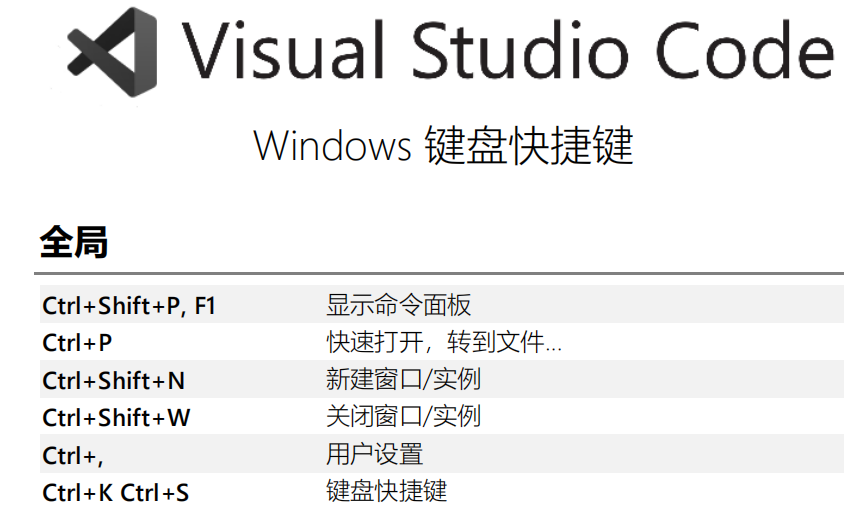
基本编辑快捷键:
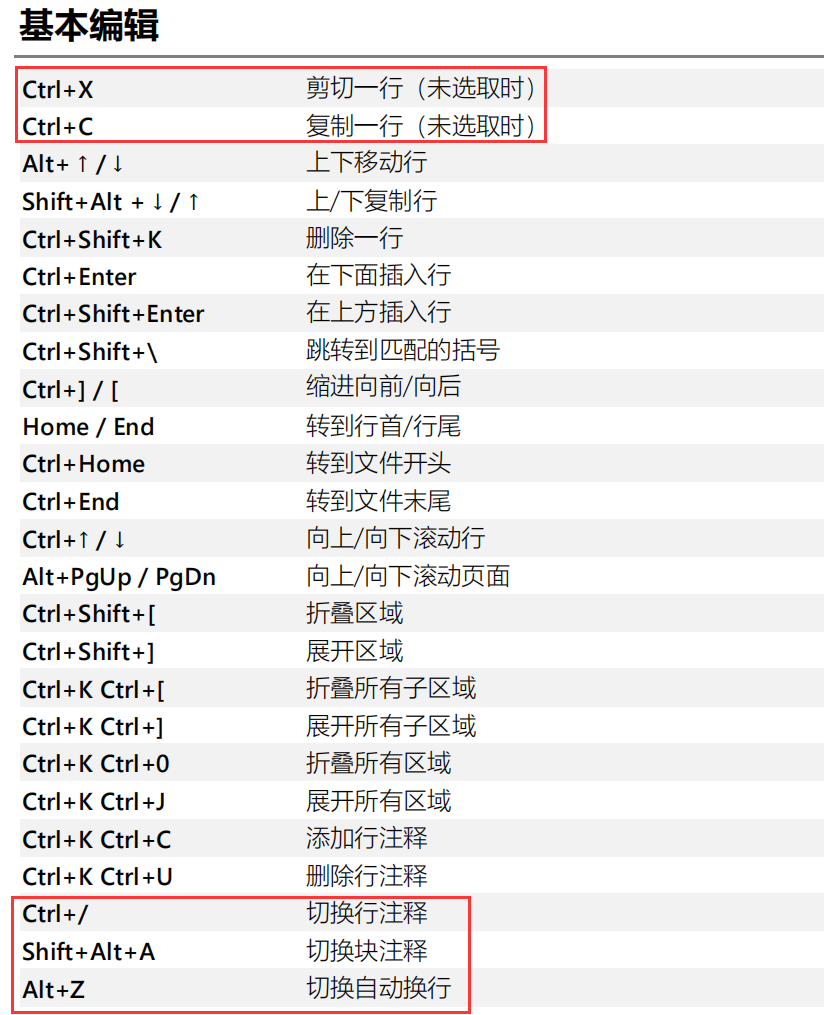
导航快捷键:
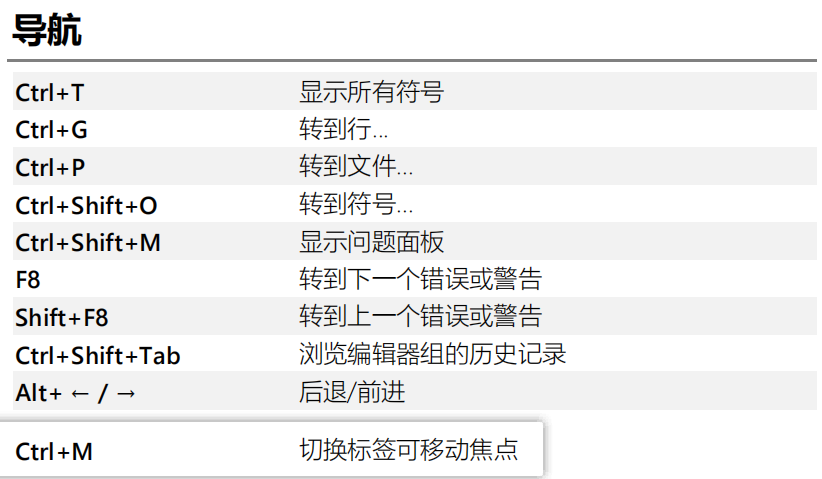
查找和替换快捷键:
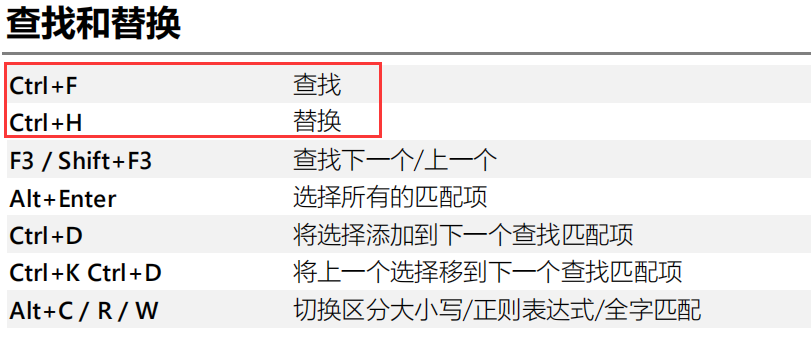
多光标和选择快捷键:
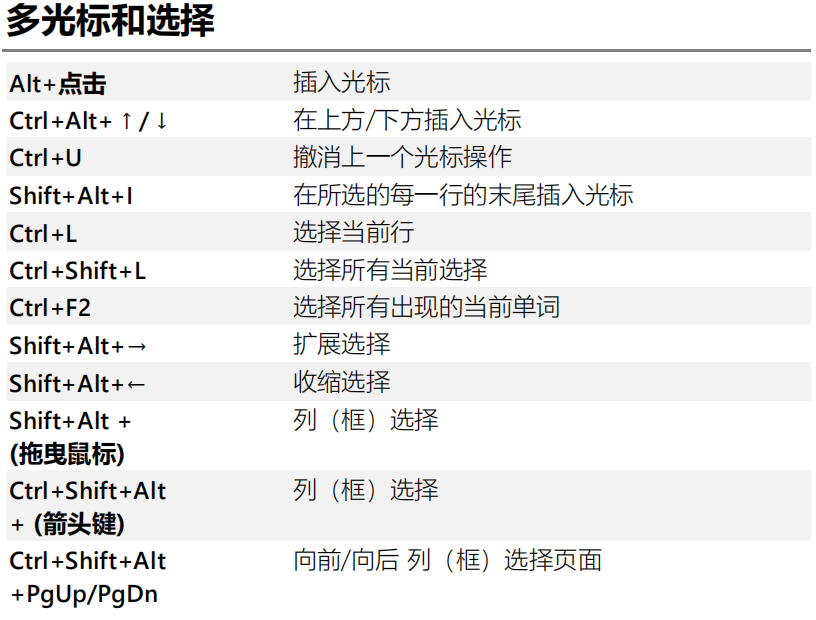
多语言编辑快捷键:
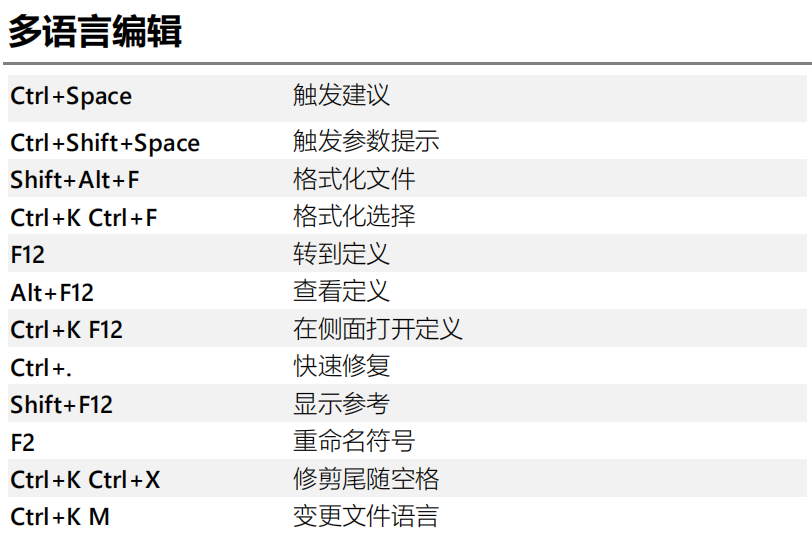
编辑器管理快捷键:
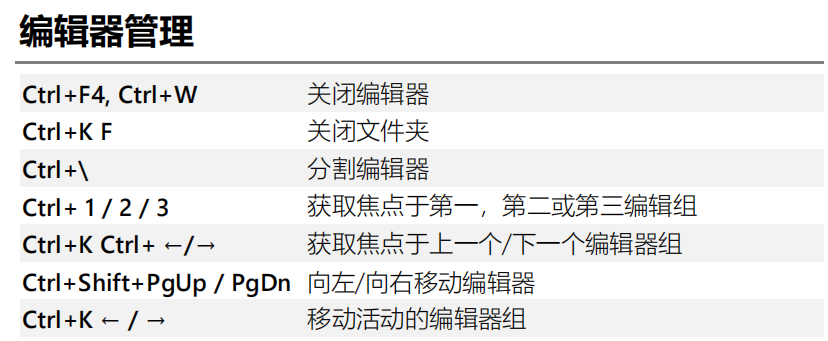
文件管理快捷键:
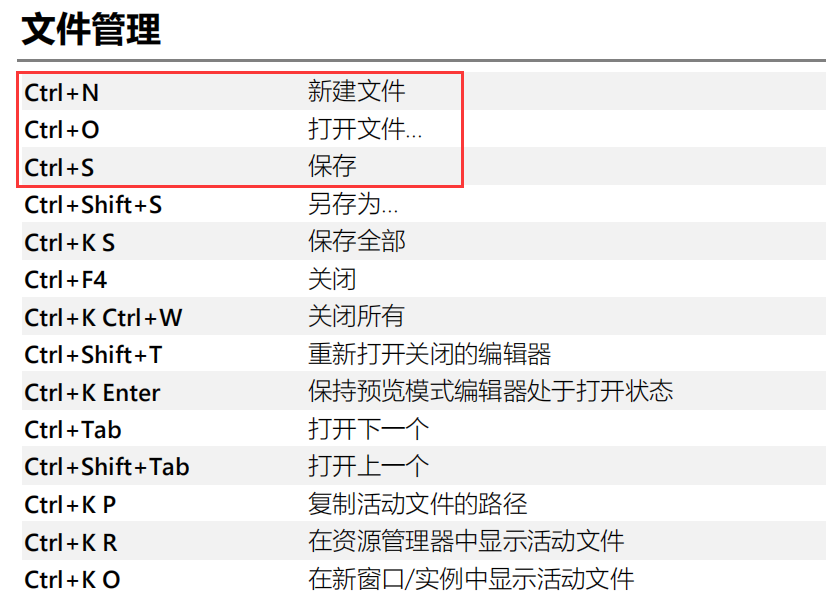
显示快捷键:
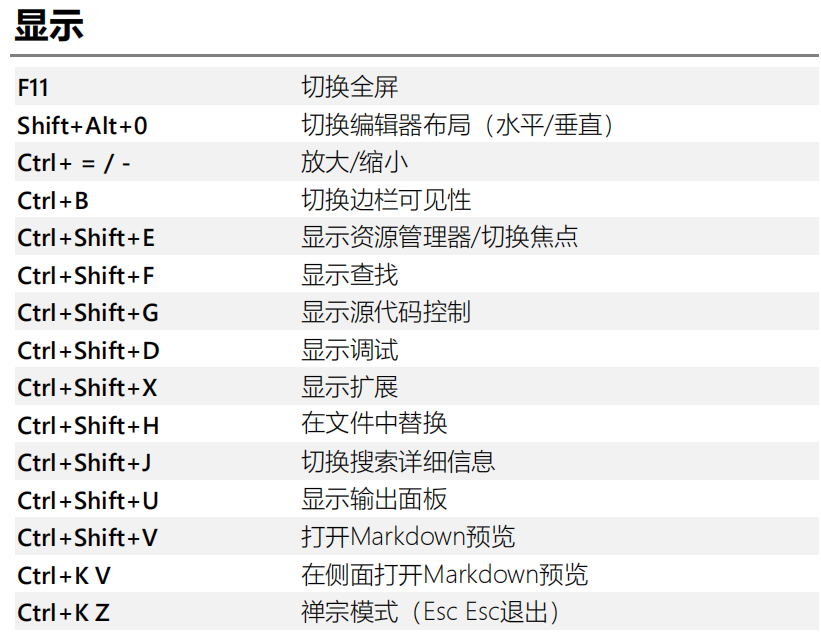
调试快捷键:
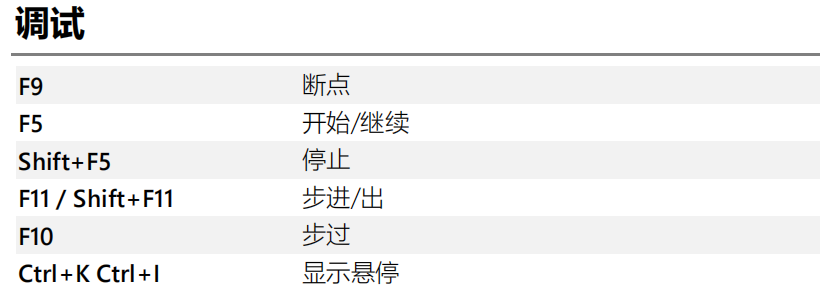
集成终端快捷键:
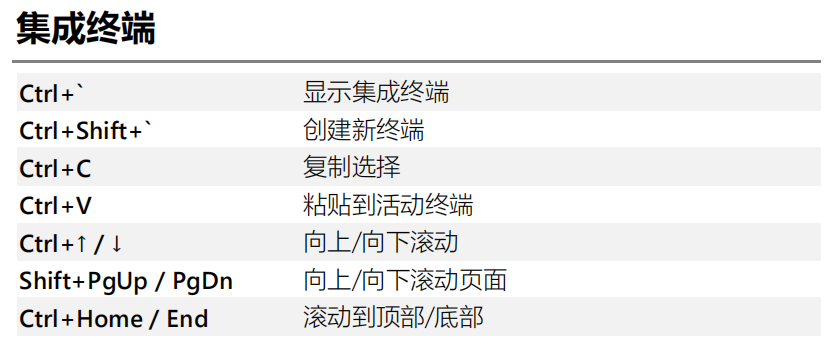
3 VS Code 实用插件推荐
3.1 外观主题
GitHub Theme
GitHub Theme 是一款广受欢迎的 VS Code 插件,完美复刻了 GitHub 网站的代码高亮和界面风格。安装后,开发者能够在编辑器中享受到与 GitHub 相同的视觉体验,这有助于提升代码阅读和审查的效率。
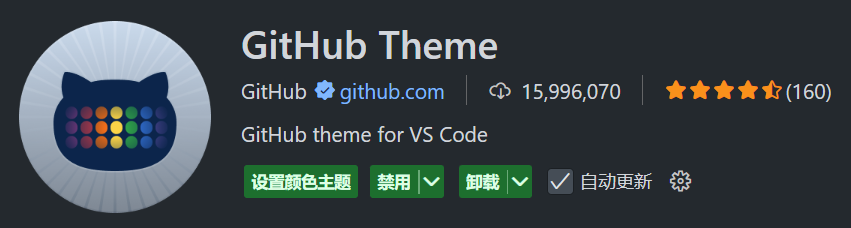
启用该主题插件后,只需点击 “设置颜色主题”,从主题列表中选择你喜欢的 GitHub 主题,即可立即应用,如下图所示:
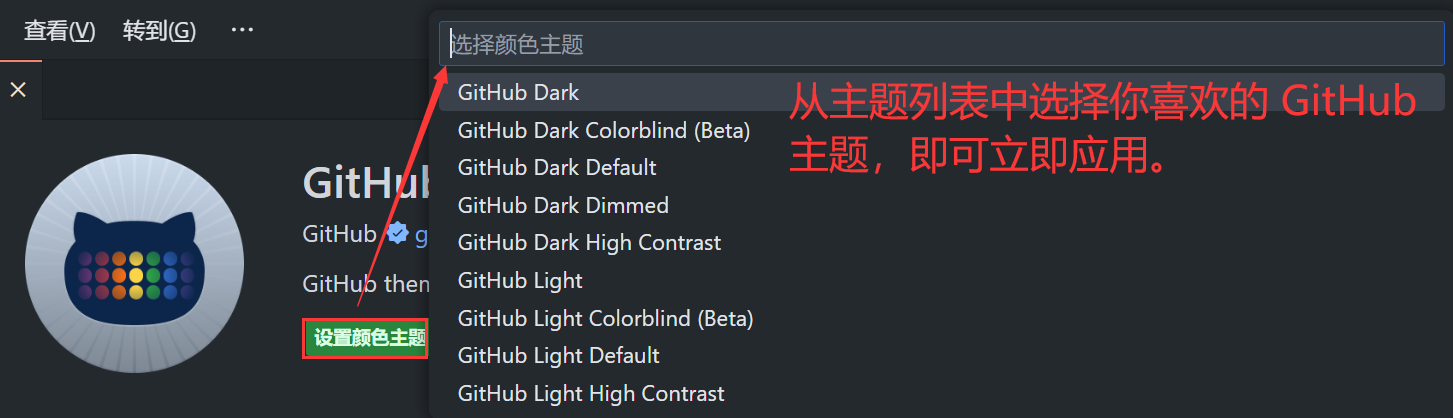
3.2 图标主题
Material Icon Theme
Material Icon Theme 是一款深受欢迎的 VS Code 插件,采用 Google 的 Material Design 风格,为文件和文件夹提供丰富且美观的图标。这款插件显著提升了编辑器的视觉效果,使界面更加现代且易于辨识。通过直观的图标展示不同文件类型和项目结构,帮助开发者更快地定位和管理代码文件,从而提升工作效率。
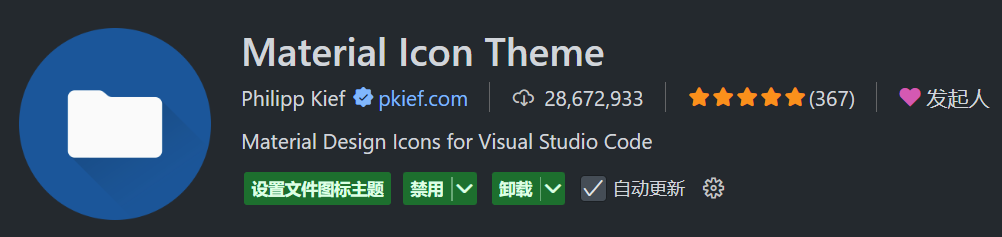
启用该插件后,只需点击 “设置文件图标主题”,从列表中选择 “Material Icon Theme”,即可立即应用,如下图所示:
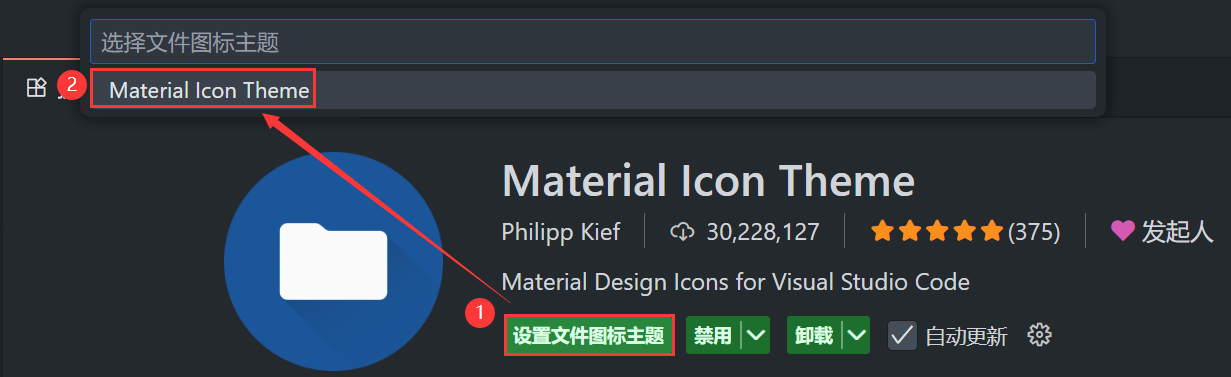
部分文件图标样式如下:
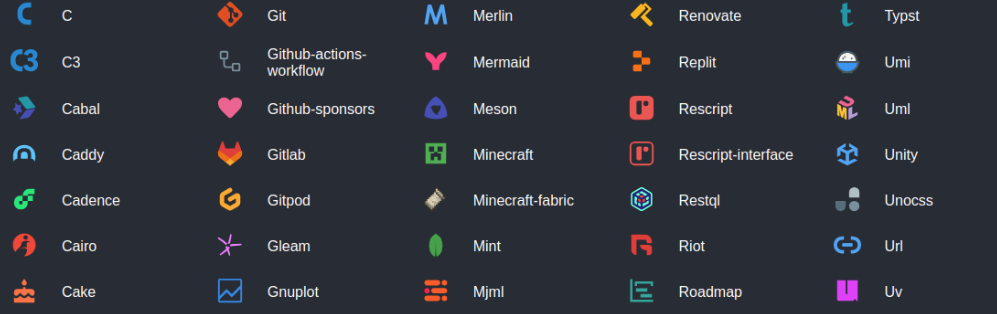
3.3 基础功能
Error Lens
Error Lens 是一款非常实用的 VS Code 插件,能够在代码行内实时高亮显示错误、警告和规范问题。通过内联提示,开发者无需频繁切换到控制台或问题面板,就能直观地发现并快速定位代码中的潜在问题,大幅提升编码效率和体验。
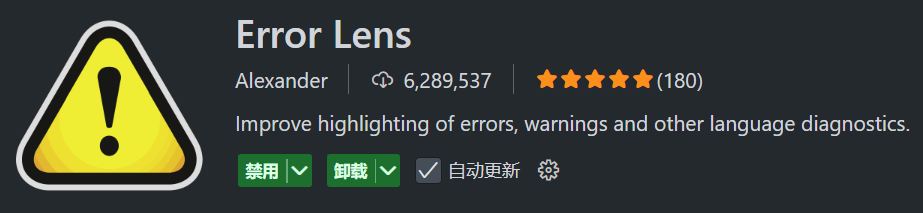
规范错误的显示效果如下:
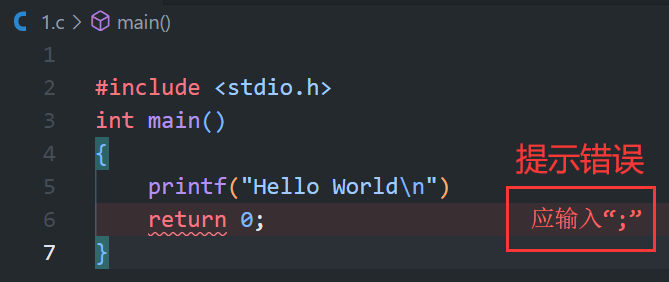
Prettier - Code formatter
Prettier 是一款广受欢迎的 VS Code 代码自动格式化插件。它通过解析代码并应用统一的格式规则,确保代码风格一致,自动处理换行和最大行宽。安装后,开发者可以使用快捷键(如 Shift + Alt + F)格式化整个文档或选中代码,也可配置为保存时自动格式化。Prettier 支持多种编程语言,是注重代码整洁的开发者必备工具。
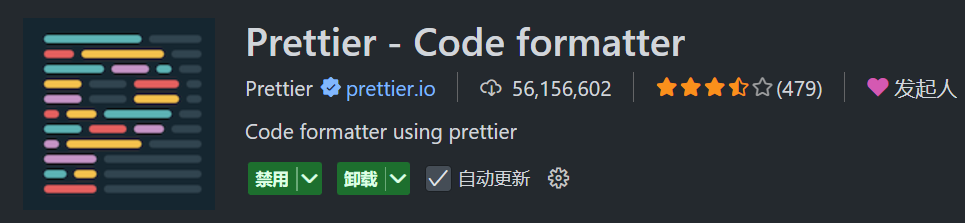
GBK to UTF8 for vscode
GBK to UTF8 for VS Code 是一款实用的编码转换插件,专门用于在 GBK 和 UTF-8 编码之间进行快速转换。它有效解决因编码不匹配导致的中文乱码问题,尤其适合处理旧项目或遗留代码。
当你打开包含 GBK 编码的文件时,插件会自动弹出提示,询问是否转换为 UTF-8。你也可以通过命令面板执行 Convert encoding to UTF8 命令,手动完成转换。此外,插件支持批量转换功能。你可以在文件浏览器中选中多个文件或整个文件夹,右键点击并选择 Convert encoding to UTF8,一次性转换多个文件编码。
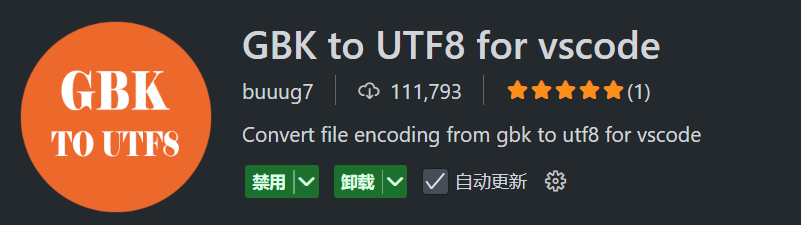
Hex Editor
Hex Editor 是 VS Code 中一款功能强大的插件,允许开发者以十六进制格式查看和编辑文件内容。它提供直观的界面展示文件的二进制数据,并支持撤销/重做、复制/粘贴、查找和替换等实用操作。
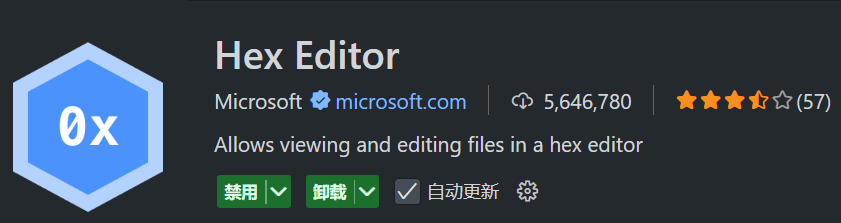
操作步骤如下:
1. 在编辑器的文件标签页上右键,选择 “重新打开编辑器的方式”。
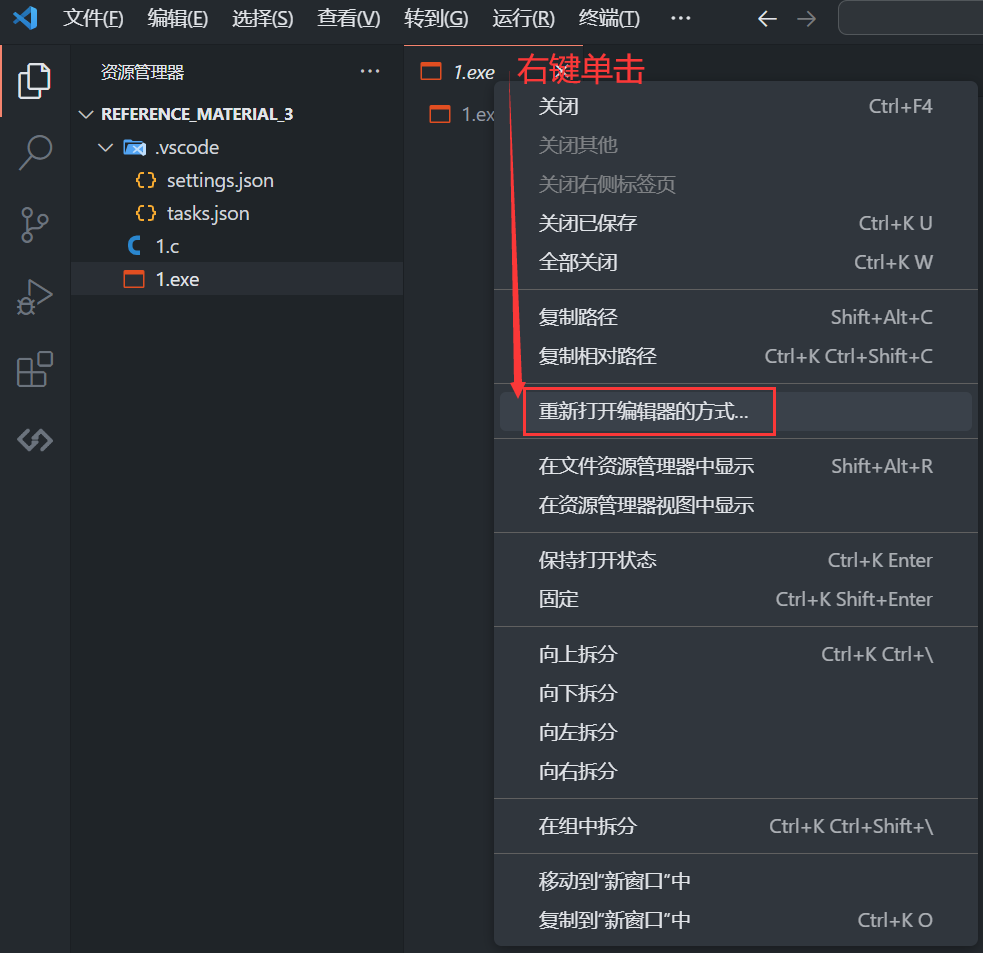
2. 在弹出的选项中选择 “十六进制编辑器”。
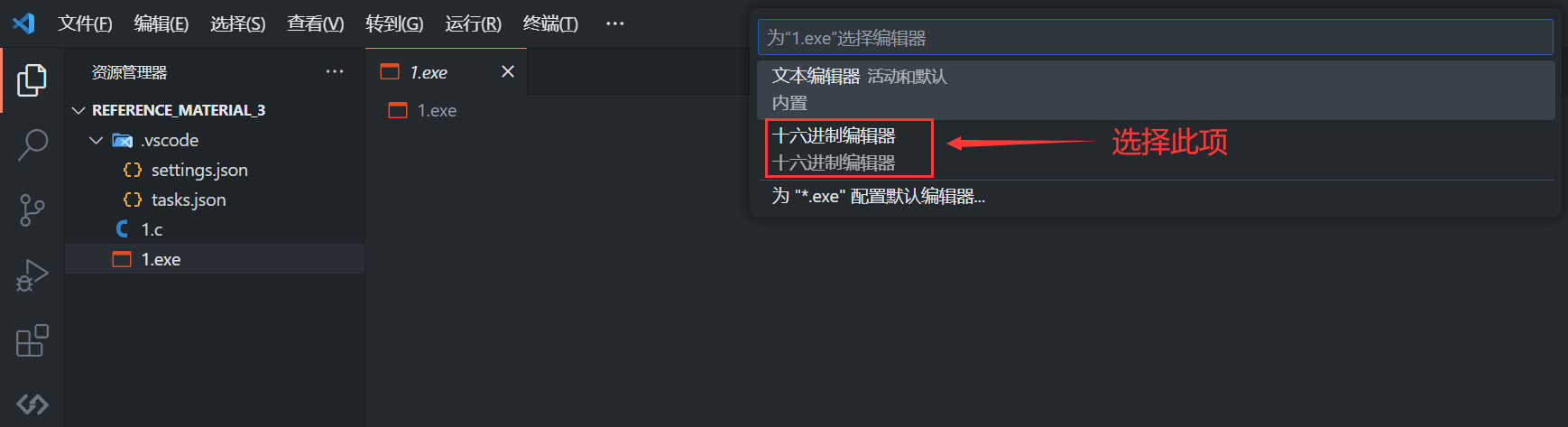
3. 文件即会以十六进制格式打开,你可以查看和编辑其二进制数据。
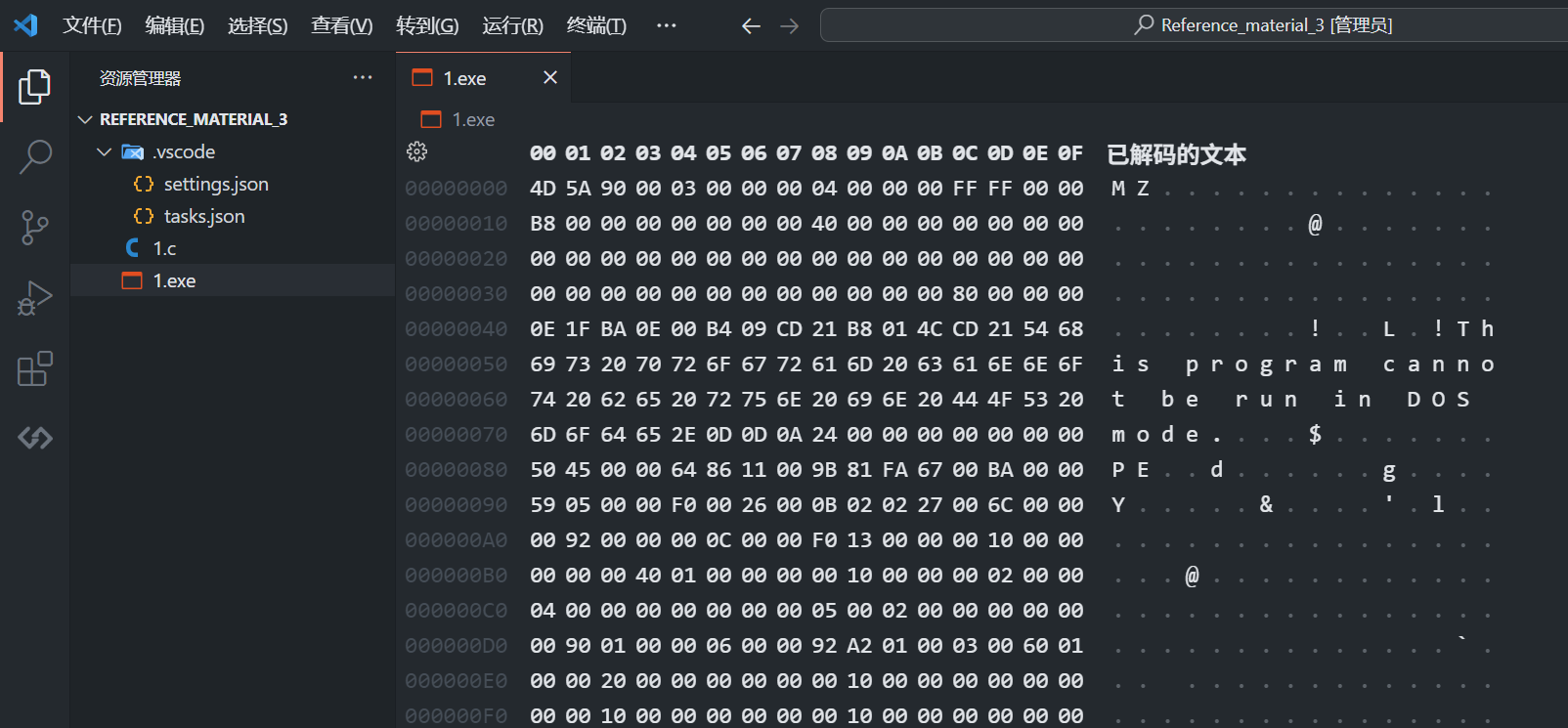
3.4 扩展功能
CodeSnap
CodeSnap 是一款广受欢迎的 VS Code 插件,专注于快速截取代码屏幕截图。它提供直观的操作界面和丰富的自定义选项,支持调整截图样式和导出格式。借助 CodeSnap,开发者能够轻松将代码片段转成高质量图片,方便在文档、教程或演示中分享,有效提升代码展示的专业度和便捷性。
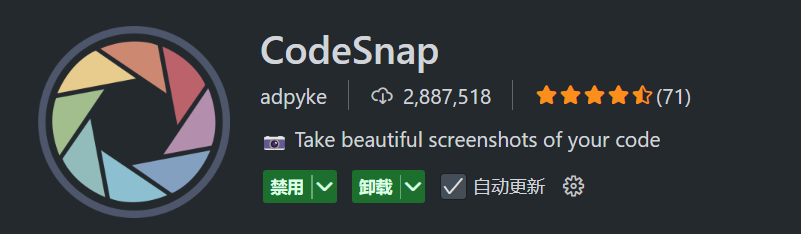
操作步骤如下:
1. 在编辑器中选中目标代码片段,右键点击并选择 CodeSnap,打开截图界面。

2. 在右侧的 CodeSnap 窗口中,会实时显示所选代码的截图预览。你可以右键点击该截图,执行剪切、复制等操作。
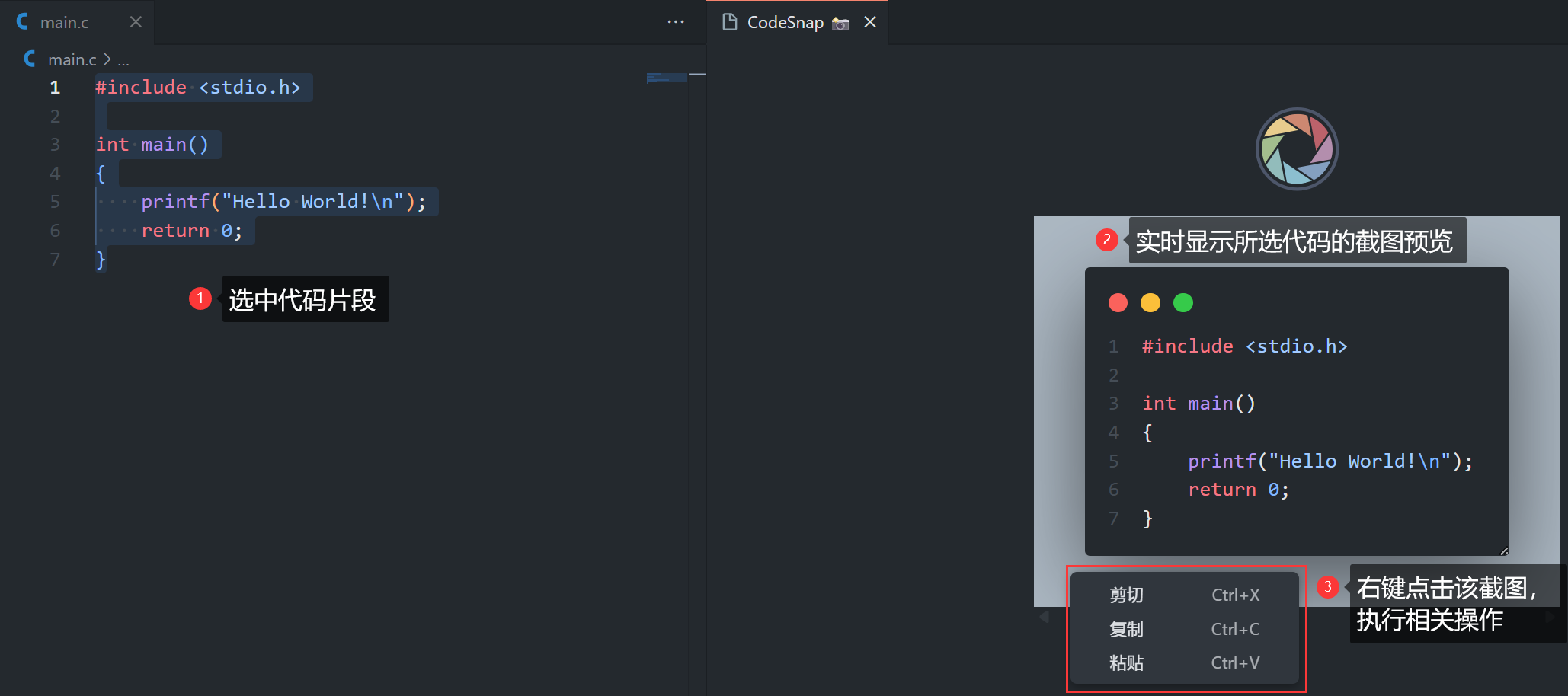
Doxygen Documentation Generator
Doxygen Documentation Generator 是 VS Code 中一款实用插件,专注于自动生成和管理源代码文档。基于 Doxygen 工具,它能够将代码中的注释、函数说明和类结构等信息转换为清晰易读的文档格式,如 HTML 和 LaTeX。
对于采用 Doxygen 标准的项目,该插件是提升文档编写效率和质量的重要辅助工具。同时,它有助于团队协作和代码共享。对于希望在 VS Code 中便捷生成和维护代码文档的开发者,Doxygen Documentation Generator 是值得推荐的选择。
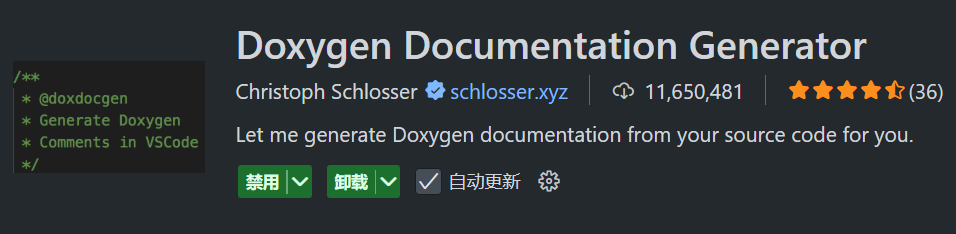
Better Comments
Better Comments 是一款提升 VS Code 注释可读性的实用插件。它通过为不同类型的注释(如 TODO、警告、问题、重要说明等)添加颜色和样式,使代码注释更加醒目和易于区分,帮助开发者更快地理解和管理代码中的关键点。

插件通过注释中的特定符号(如 TODO、?、!、*)触发高亮显示,无需使用额外快捷键。默认情况下,插件仅支持多行注释中的文字高亮,效果如下所示:
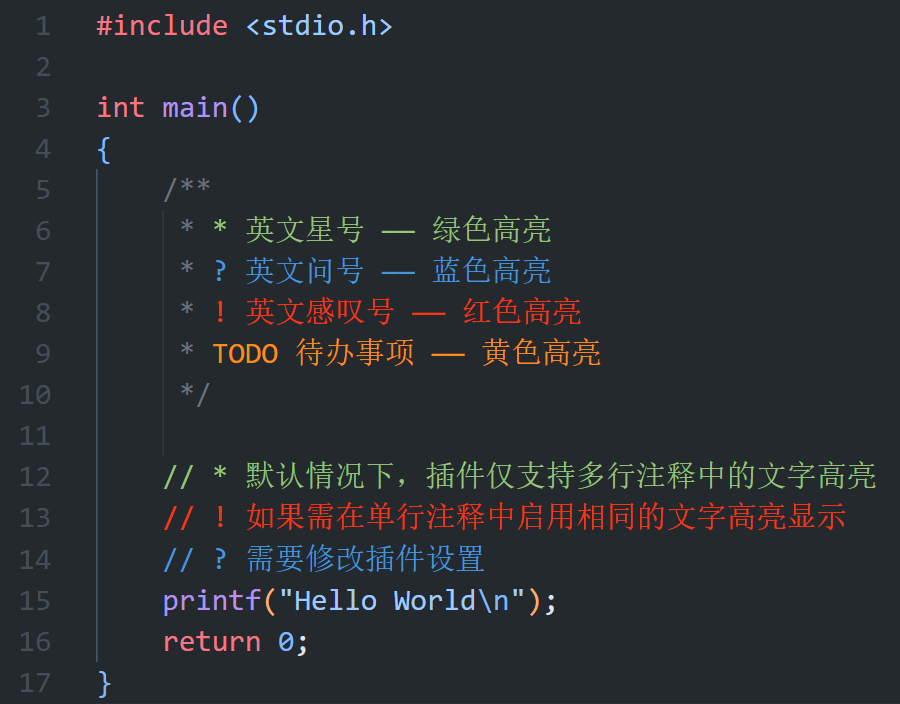
如果需在单行注释中启用相同的文字高亮显示,请在设置中勾选下图所示的选项:
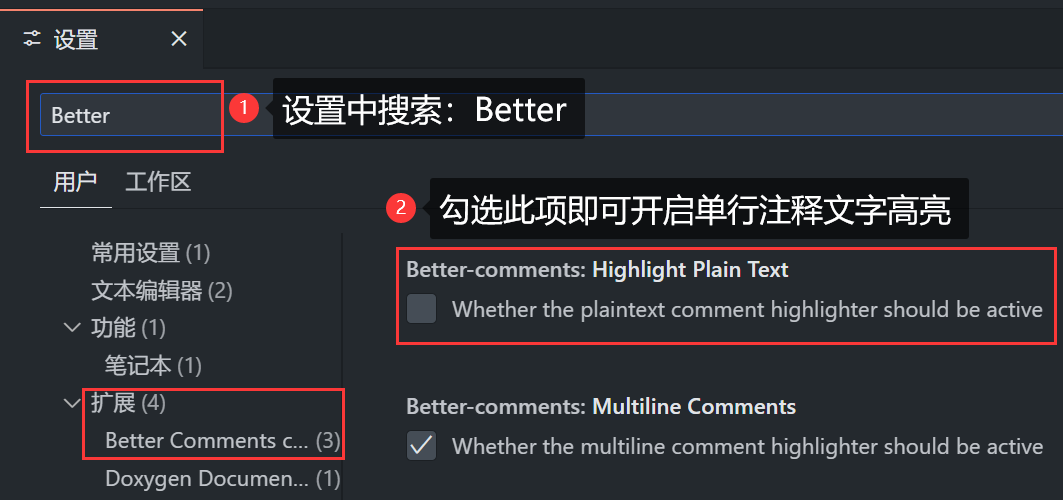
Path Intellisense
Path Intellisense 是一款高效的 VS Code 插件,专注于提升文件路径输入的速度与准确性。它通过智能自动补全,在你输入文件或目录路径时,实时提供精准的路径建议,极大减少手动输入量,避免因路径错误引发的编译或运行问题。
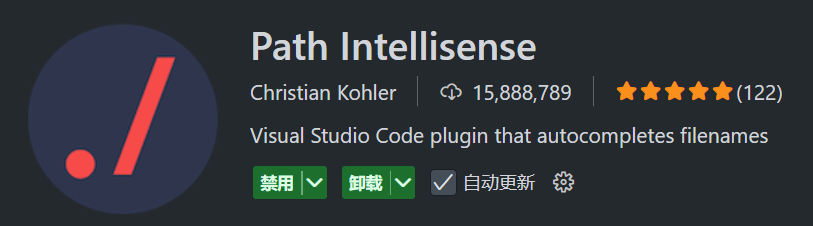
该插件支持多种路径格式,包括:
- 相对路径(如 ./ 开头)
- 工作区绝对路径(如 / 开头)
- 文件系统绝对路径(如 C: 开头)
- 用户目录路径(如 ~ 开头)
此外,Path Intellisense 还支持部分路径自动补全,允许通过配置排除特定目录或文件,提供自定义路径映射和转换,灵活适应不同项目结构和开发需求。
Image preview
Image Preview 是一款非常实用的 VS Code 插件,允许开发者无需切换到外部工具,即可直接在编辑器中预览图片。这对前端开发、网页设计以及频繁处理图片资源的开发者尤为方便。只需将鼠标悬停在代码中的图片路径上,即可即时显示预览,大幅提升工作效率。该插件支持多种图片格式,包括 PNG、JPG、GIF、SVG 等,满足多样化的开发需求。
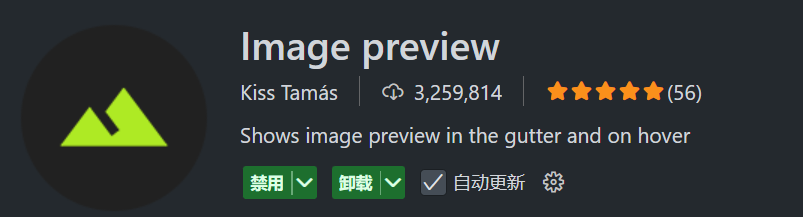
Hungry Delete
Hungry Delete 是一款提升 VS Code 删除操作体验的实用插件。它能智能识别光标附近的多余字符或代码块,如多余空格、制表符,甚至括号对中的部分内容,并一次性高效删除,帮助开发者保持代码整洁。
快捷键:
- Windows 和 Linux:Ctrl + Backspace
- macOS:Alt + Backspace
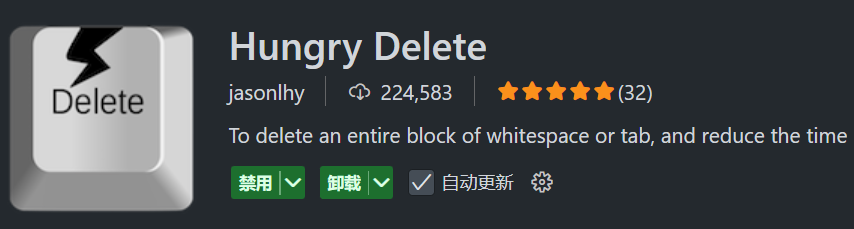
3.5 智能编程助手
Lingma
Lingma 是阿里云推出的一个智能编码助手,名为通义灵码。它旨在帮助开发者更高效地编写代码、解决问题以及提升编码技能。通过利用 AI 技术,Lingma 能够在代码编辑过程中提供智能补全建议、实时错误检测和修复建议等,从而提高开发效率。
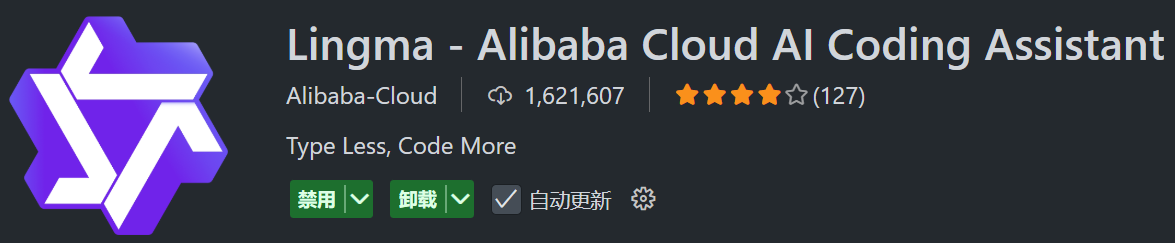
Lingma 的特点包括但不限于:
- 智能补全:基于上下文提供代码补全建议。
- 文件编辑:支持多种编程语言的文件编辑,增强代码编辑体验。
- 编码使用实践:为用户提供最佳实践指导,帮助用户写出更加规范和高效的代码。
- 行间会话:允许用户在编码过程中与AI进行交互,获取即时的帮助和建议。
官方使用说明文档:https://help.aliyun.com/zh/lingma/getting-started/
4 VS Code 插件离线安装教程
如果由于网络原因导致在线下载 VS Code 插件扩展变得非常缓慢,而你已经在本地拥有对应的插件扩展包(网盘链接:https://pan.baidu.com/s/12pImL7DSy09h_Wrret568Q?pwd=n857),你可以通过导入这些 VSIX 文件直接安装插件。以下是具体的操作流程:
1. 在扩展视图的顶部,点击 “更多操作” 按钮(...),选择 “从 VSIX 安装...”。
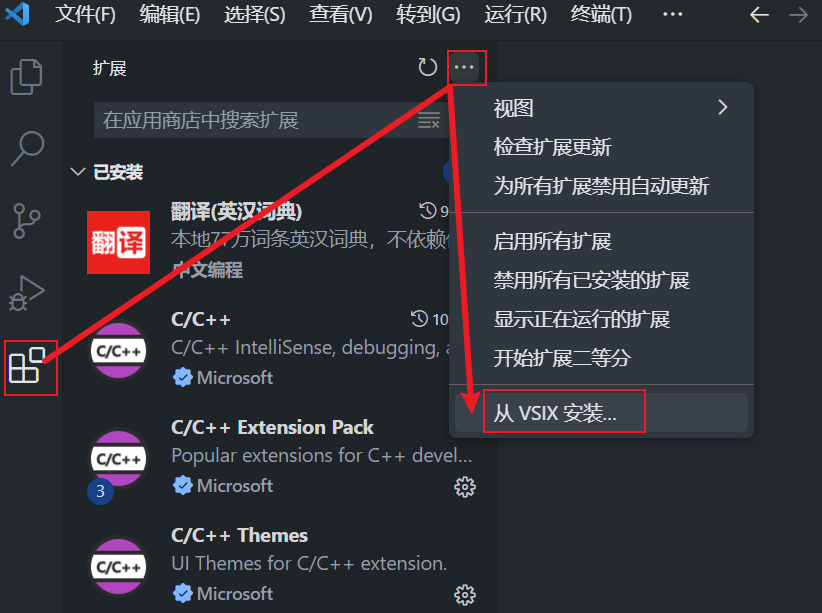
2. 浏览文件系统,找到并选择你已经下载到本地的 VSIX 插件文件。